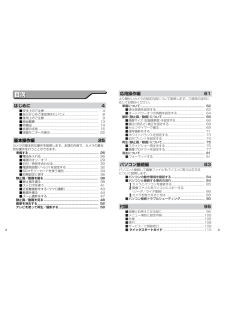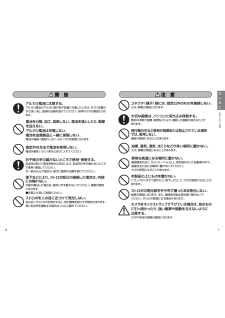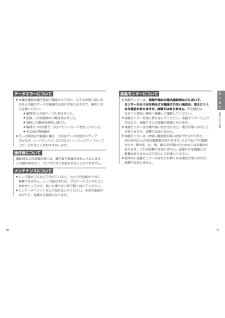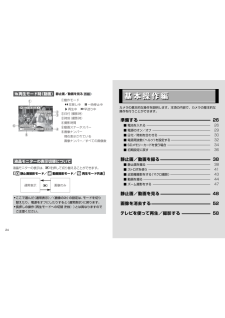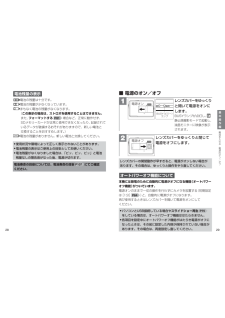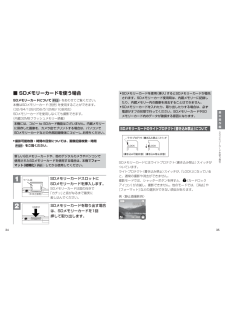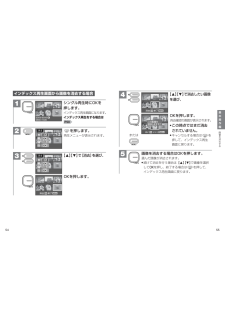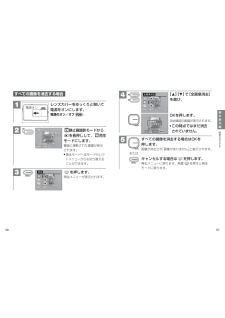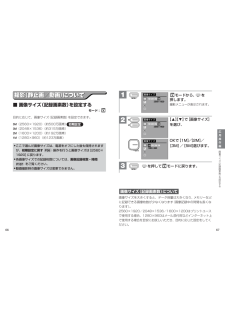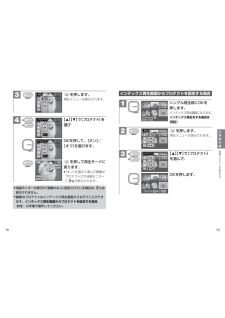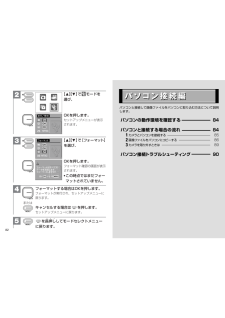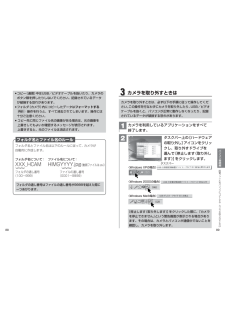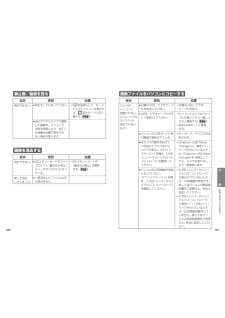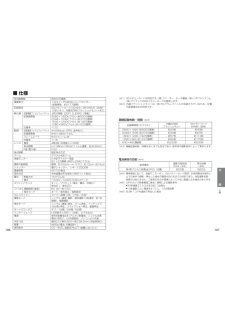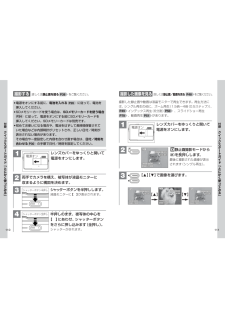1 / 56 ページ
現在のページURL
取扱説明書 デジタルカメラ 保証書付 このたびは、 デジタルカメラ 「HDC-504/503X形」 をお求めいただき、 まことにありがとうございました。 ご使用になる前に、 必ずこの 「取扱説明書」 をよくお読みいただき、 正しくご使用ください。 保証書はこの取扱説明書の裏表紙についています。 「お買い上げ日 ・販売店名」 などの記入を必ず確かめ、 販売店からお受け取りください。 デジタルカメラ 保証書 持込修理 ※印欄に記入のない場合は無効となりますから必ずご確認ください。 形 名 ※お客様 ※販売店 ご 住 所 ご 芳 名 ※ お 買 い 上 げ 日 保 証 期 間 本 体 : 1年 平成 年 月 日 住 所 店 名 様 TELHDC-504形HDC-503X形〒 -〒 -〒162-0814 東京都新宿区新小川町6-29 (アクロポリス東京) TEL.03 (3260) 9611 FAX.03 (3260) 9739 1. 保証期間内でも次のような場合には有料修理となります。 (イ)使用上の誤り、または改造や不当な修理による故障または損傷。 (ロ)お買い上げ後の落下、引っ越し、輸送等による故障または損傷。 (ハ)火災、地震、水害、落雷、その他の天災地変、公害や異常電圧による故障または損傷。 (ニ)車輛、船舶に搭載して使用された場合に生じた故障または損傷。 (ホ)業務用に使用されて生じた故障または損傷。 (ヘ)本書のご提示がない場合。 (ト)本書にお買い上げ年月日、お客様名、販売店名の記入のない場合あるいは字句を書き換えられた場合。 2. この商品について出張修理をご希望の場合には、出張に要する実費を申し受けます。 3. ご転居の場合は事前にお買い上げの販売店にご相談ください。 4. 贈答品等で本書に記入してあるお買い上げの販売店に修理をご依頼になれない場合にはP109のご相談窓口にお問い合わせください。 5. 本書は再発行いたしませんので紛失しないよう大切に保管してください。 6. 本書は日本国内においてのみ有効です。Effective only in Japan. ● この保証書は本書に明示した期間、条件のもとにおいて無料修理をお約束するものです。この 保証書によって保証書を発行している者 (保証責任者) 、及びそれ以外の事業者に対するお客様の法律上の権利を制限するものではありません。 保証期間経過後の修理等についてご不明の場合は、お買い上げの販売店またはP109のご相談窓口にお問い合わせください。 ● 保証期間経過後の修理によって使用できる製品は、お客様のご要望により有料修理させていただきます。 ● このデジタルカメラの補修用性能部品の最低保有期間は製造打切り後3年です。 ● 補修用性能部品とはその製品の機能を維持するために必要な部品です。 Hitachi Living Systemsは日立リビングサプライの英文社名です。 保証期間内に取扱説明書、 本体ラベル等の注意書きにしたがって正常な使用状態で使用していて 故障した場合には、 本書記載内容にもとづきお買い上げの販売店が無料修理いたします。 お買い上げの日から下記の期間内に故障した場合は、 商品と本書をお持ちいただき、 お買い上げの販売店に修理をご依頼ください。 お客様にご記入いただいた保証書の写しは、 保証期間内のサービス活動及びその後の安全点検活動のために記載内容を利用させて頂く場合がございますので、 ご了承ください。 クイックスタートガイド 「とにかく使ってみる」 P110HDC-504形 HDC-503X形
参考になったと評価  54人が参考になったと評価しています。
54人が参考になったと評価しています。
このマニュアルの目次
-
1 .取扱説明書 デジタルカメラ 保証書付 このたびは、...取扱説明書 デジタルカメラ 保証書付 このたびは、 デジタルカメラ 「HDC-504/503X形」 をお求めいただき、 まことにありがとうございました。 ご使用になる前に、 必ずこの 「取扱説明書」 をよくお読みいただき、 正しくご使用ください。 保証書はこの取扱説明書の裏表紙についています。 「お買い上げ日 ・販売店名」 などの記入を必ず確かめ、 販売店からお受け取りください。 デジタルカメラ 保証書 持込修理 ※印欄に記入のない場合は無効となりますから必ずご確認ください。 形 名 ※...
-
2 .2はじめに 4■安全上のご注意.............2はじめに 4■安全上のご注意....................................................... .............. 4■あらかじめご承知頂きたいこと.......................................... 8■使用上のご注意....................................................... .............. 9■商品概要............................
-
3 .5 4はじめに 安全にご利用いただくために、 下記...5 4はじめに 安全にご利用いただくために、 下記の注意事項を必ずお守りください。 警告 注意 表示内容を無視して誤った使い方をしたときに生じる 危害や障害の程度を次の表示で説明しています。 お守りいただく内容の種類を次の絵表示で説明しています。 このような絵表示は、 してはいけない 「禁止」 内容です。 このような絵表示は、 必ず実行していただく 「強制」 内容です。 警 告 ■ 安全上のご注意 絵表示について この取扱説明書の表示では、 製品を正しくお使いいただき、 あなたや他の人への危害や...
-
4 .7 6警 告 注 意 コネクタ (端子) 部には、...7 6警 告 注 意 コネクタ (端子) 部には、 指定以外のものを接続しない。 火 災・感 電 の 原 因になります 。 大切な画像は、 パソコンに取り込み保管する。 電池の消耗や故障・修理などにより、 撮影した画像が消えることが あります。 お子様の手の届かないところで使用・保管する。 乳幼児が誤って電池を飲み込まないよう、 乳幼児の手の届かないところ で 使 用・保 管してください 。 万一飲み込んだ場合は、 直ちに医師の治療を受けてください。 飛行機の中など使用が制限または禁止...
-
5 .9 8■ あらかじめご承知頂きたいこと●本書の内容...9 8■ あらかじめご承知頂きたいこと●本書の内容については、将来予告なしに変更することがあります。●本書の一部または全部を無断で複写することは禁止されています。●万一、本機または関連のソフトウェア使用により生じた損害、逸失利益または第三者からのいかなる請求についても、当社では一切その責任を負えませんので、あらかじめご了承下さい。●故障、修理、その他の理由に起因するメモリー内容の消去による、損害及び逸失利益等につきまして、当社では一切その責任を負えませんので、あらかじめご了承下さい。あなたがカメラで撮影した...
-
6 .●液晶モニターは、 夜間や暗めの室内撮影時などにお...●液晶モニターは、 夜間や暗めの室内撮影時などにおいて、センサーから十分な明るさが確保されない場合は、見えにくくなる場合がありますが、故障ではありません。 その場合は、なるべく明るい場所へ移動して撮影してください。●液晶モニターを強く押さないでください。液晶モニターにムラが出たり、液晶パネルの故障の原因になります。●液晶モニターは太陽や強い光が当たると、表示が黒くなることがありますが、故障ではありません。●液晶モニターは、非常に精密度の高い技術で作られており、99.99%以上の有効画素数がありますが、 0.
-
7 .13●本機はSDメモリーカード(※)(別売) を使...13●本機はSDメモリーカード(※)(別売) を使用できます。(32/64/128/256/512MB/1GB対応)(株) アイ・オー・データ機器、 (株) ハギワラシスコム、(株) アドテックのSDメモリーカードを推奨します。ご使用の場合は、 SDメモリーカードに付属の取扱説明書をあわせてお読みください。●新しいSDメモリーカードや、他のデジタルカメラやパソコンで使用されたSDメモリーカードを使用する場合は、本機で フォーマット (初期化) してから使用してください。●SDメモリーカードの種類によって、処...
-
8 .14■ 同梱品 以下の通りカメラ本体及び付属品が同...14■ 同梱品 以下の通りカメラ本体及び付属品が同梱されていることを確認してください。・カメラポーチ ・ネックストラップ ・専用USB/ビデオケーブル・単4形アルカリ乾電池 ・クリーナー ・取扱説明書2本 (ペット型) (保証書付)●カメラポーチに本機を入れる際に、レンズカバーが開いてしまう場合がございますので、ご注意ください。 (レンズカバーが開くと、本機の電源が入ってしまいます。 )●SDメモリーカードは別売です。 SDメモリーカードを使う場合、 SDメモリーカードについて●以降、この取扱説明書では、専...
-
9 .背面①セレクトボタン②OKボタン③再生ボタン④ME...背面①セレクトボタン②OKボタン③再生ボタン④MENU (メニュー) ボタン⑤撮影距離切替スイッチ⑥液晶モニター⑦インターフェースカバー⑧USB/AV端子OK/12⑧ ⑦ ネックストラップの取付け方① ② ③ ④ ⑥ ⑤ 16各種メニューを表示させる場合やカメラの動作するモードを切り替える (モードセレクトメニュー を表示させる) 場合に使用します。各モードによって複数の役割があります。モードセレクトメニューを表示させる場合は長押し...します。MENU (メニュー) ボタンP18モード MENU (...
-
10 .19 18静止画撮影モード/ 動画撮影モードの各モ...19 18静止画撮影モード/ 動画撮影モードの各モードから、 再生モードに切り替える場合や、液晶モニターの表示を切り替える場合に使用します。〈静止画撮影モード〉 〈再生モード〉再生ボタン2006/09/175M 00202560×19200009/00092006/09/23 14:51 S●再生モードへ切り替える場合は長押し...してください。上手く長押し...されないと、液晶モニターの表示が切り替わるだけで、再生モードへ切り替わりません。●動画撮影モード時も同様の操作で再生モードに切り替わります。基...
-
11 .21 20点灯:マクロモード時(撮影可能範囲約13...21 20点灯:マクロモード時(撮影可能範囲約13cm~約16cm)消灯:標準モード時(撮影可能範囲約100cm~∞)MACRO (マクロ) ランプ (グリーン) が点灯している状態で撮影可能範囲外の撮影を行うと焦点が合わないのでご注意ください。点灯:カメラ起動中/画像記録中など点滅:ストロボ充電時など以降、この取扱説明書では、MACRO (マクロ) ランプ (グリーン) 、BUSY (ビジー) ランプ (レッド) をMACROランプ、BUSYランプと表記します。BUSY (ビジー) ランプ (レッド) M...
-
12 .23 22動画を撮る動画撮影モード時P44①電池残...23 22動画を撮る動画撮影モード時P44①電池残量② 動画撮影モードマーク③日付④メモリー残量⑤撮影時間(※動画撮影中に表示)⑥ 動画撮影中アイコン(※動画撮影中に表示)静止画/動画を見る再生モード時 (静止画)P48② ① 2560×19200008/00092006/09/23 14:50S③ ⑤ ④ ①操作ガイド(ズーム再生切替 )②日付 (撮影時)③時刻 (撮影時)④画像サイズ⑤画像ナンバー現在表示されている画像ナンバー/すべての画像数④ ③ ① ② ⑤ ⑥ 00 : 00 : 03200...
-
13 .24準備する ■ 電池を入れる ■ 電源...24準備する ■ 電池を入れる ■ 電源のオン/オフ ■ 日付/時刻を合わせる ■ 電源周波数 (ヘルツ) を設定する ■ SDメモリーカードを使う場合 ■ 初期設定に戻す 静止画/動画を撮る ■ 静止画を撮る ■ ストロボを使う ■ 近距離撮影をする (マクロ撮影) ■ 動画を撮る ■ ズーム撮影をする 静止画/動画を見る 画像を消去する テレビを使って再生/撮影する カメラの基本的な操作を説明します。本項の内容で、カメラの基本的な 操作を行うことができます。...
-
14 .27 26本機は単4形アルカリ乾電池以外に、単4形...27 26本機は単4形アルカリ乾電池以外に、単4形ニッケル水素電池を使用できます。 (日立マクセル (株) HR-4SD推奨)液晶モニターに表示される電池残量表示については、 電池残量の表示をご覧ください。●単4形マンガン乾電池は使用できません。●本パッケージに同梱の単4形アルカリ乾電池2本は、最初に基本操作をご確認頂くために同梱しているものです。実際に撮影される場合は、 市販の単4形アルカリ乾電池もしくは単4形ニッケル水素電池をご使用ください。●同梱のアルカリ乾電池による電池寿命の目安 (CIPA規格によ...
-
15 .P10729 28■ 電源のオン/オフレンズカバー...P10729 28■ 電源のオン/オフレンズカバーをゆっくりと開いて電源をオンにします。BUSYランプが点灯し、静止画撮影モードで起動し、液晶モニターに映像が表示されます。1 2レンズカバーをゆっくりと閉じて電源をオフにします。BUSY (ビジー)ランプ本機には節電のために自動的に電源がオフになる機能 (オートパワーオフ機能) がついています。電源オンのままで一切の操作を行わずにカメラを放置する (初期設定は [1分] ) と、自動的に電源がオフになります。再び使用するときはレンズカバーを開いて電源をオンに...
-
16 .31 30「年月日」→「時間」→「表示形式」の順に...31 30「年月日」→「時間」→「表示形式」の順に 【 M 】 【 N 】 、 を使ってあわせ、【 M 】 :数値をプラス (+) 、表示形式の選択【 N 】 :数値をマイナス (-) 、表示形式の選択( [ P ] ) :数値の決定と項目の移動すべて合わせたらOKを押します。 セットアップメニューに戻ります。42006 / 09 / 0112:41年 / 月 / 日 セッ ト 終了 OKMENU基本操作編日付/時刻を合わせるを長押し...してモードセレクトメニューに戻ります。5【 M 】 【 N 】 で...
-
17 .33 32【 M 】 【 N 】 で [ヘルツ] ...33 32【 M 】 【 N 】 で [ヘルツ] を選び、OKで [50 (Hz) ] /[60 (Hz) ] を選びます。3ヘルツ 1分 OKNTSCHz50ヘルツ 1分 OKNTSCHz60を長押し...してモードセレクトメニューに戻ります。4ここで選んだ電源周波数 (ヘルツ) は、 初期設定に戻す 操作や電源をオフにした後も保持されます。基本操作編電源周波数︵ヘルツ︶を設定するP36■ 電源周波数 (ヘルツ) を設定する 電源周波数は、各国、各地で異なります。室内撮影をする場合、蛍光灯などの影響を...
-
18 .35 34SDメモリーカードにはライトプロテクト ...35 34SDメモリーカードにはライトプロテクト (書き込み禁止) スイッチがついています。ライトプロテクト (書き込み禁止) スイッチが、 「LOCK」 になっていると、通常の撮影や消去ができません。撮影モードでは、シャッターボタンを押すと、 (カードロックアイコン) が点滅し、撮影できません。他のモードでは、 [消去] や[フォーマット] などの選択ができない項目があります。例〈静止画撮影時〉SDメモリーカードのライトプロテクト (書き込み禁止) についてLOCKLOCKライ トプロテク ト (書き込み...
-
19 .37 36各項目の初期設定設定項目 初期設定画像サ...37 36各項目の初期設定設定項目 初期設定画像サイズ 2560×1920 (約500万画素) 露出補正 ±0 セルフタイマー オフ 撮影モード シングル (通常) 撮影 ホワイトバランス オート 日付プリント オフオートパワーオフ 1分P66P68P69P71P73P74P64初期設定に戻す場合はOKを押します。キャンセルする場合は を押します。セットアップメニューに戻ります。4表示言語、ヘルツ (電波周波数) 、ビデオ出力の項目は 初期設定に戻す 操作を行っても設定内容が優先され、 初期設定には戻りませ...
-
20 .39 38半押しのまま......、被写体の中心を...39 38半押しのまま......、被写体の中心を[] にあわせ、シャッターボタンをさらに押し込みます (全押し) 。●BUSYランプが点灯し、 “ピピッ” という音とBUSYランプの消灯で、撮影の完了をおしらせします。撮影された画像が液晶モニターに表示されます。4シャッターボタンの押し方①半押し (浅く押したとき) →液晶モニターに [] を表示します。②全押し (深く押したとき) →シャッターが切れます。半押しで構図を確かめ、全押し時は指の腹でやさしく押してください。全押し時に力が入ると、カメラが下がり...
-
21 .41 40基本操作編静止画を撮る・ストロボを使う・...41 40基本操作編静止画を撮る・ストロボを使う・シャッターボタンを全押しするときは、手ぶれに十分ご注意ください。・被写体の明るさやストロボモードの状態 (暗い場所でストロボが発光禁止になっているなど) から、手ぶれしやすい場合は、手ぶれ注意マークが表示されます。・ 手ぶれ注意マークが表示されている場合は、被写体や撮影モード (ストロボモードなど) を変更するか、 三脚を使うなどして、 カメラをしっかりと固定して撮影してください。手ぶれについて初期設定ストロボモード 設定内容発光禁止モード ストロボは発光し...
-
22 .43 42基本操作編ストロボを使う・近距離撮影をす...43 42基本操作編ストロボを使う・近距離撮影をする︵マクロ撮影︶■ 近距離撮影をする (マクロ撮影) マクロモードに設定して撮影すると、約13cm~約16cmの近距離撮影 (静止画撮影) が可能になります。静止画撮影モードで、 撮影距離切替スイッチを (マクロモード)に切り替えます。MACROランプが点灯し、 マクロモードが設定されたことをおしらせします。マクロモード:撮影可能範囲約13cm~約16cm標準モード:撮影可能範囲約100cm~∞1●マクロモードと標準モード以外の範囲では、 焦点が合いにくい場...
-
23 .45 44基本操作編動画を撮るシャッターボタンを全...45 44基本操作編動画を撮るシャッターボタンを全押し...します。 ●液晶モニターに (動画撮影中アイコン) と撮影時間が表示され、撮影が開始されたことをおしらせします。0 0:0 0:0 32006/09/204撮影をストップするときは、 シャッターボタンを全押し...します。 動画撮影を停止します。5●撮影に必要なメモリー残量がなくなると、 撮影は自動的に停止します。●ストロボ、 セルフタイマー撮影はできません。●マクロモード 、ホワイトバランス 、露出補正の設定は動画撮影時も有効です。P43...
-
24 .47 46基本操作編動画を撮る・ズ ム撮影をする■...47 46基本操作編動画を撮る・ズ ム撮影をする■ ズーム撮影をする 被写体をズーム倍率4倍 (デジタルズーム) で拡大して撮影できます。静止画撮影モード/ 動画撮影モードで、 【 M 】 【 N 】 を押して、 ズームを調整します。液晶モニターにズームバーが表示され、ズーム倍率(数値) を表示します。1●ズーム撮影は 動画撮影時 (撮影中) も有効です 。●ここで選んだデジタルズームは、撮影後も有効ですが、モードを変更したり、再度電源を入れ直したりすると、ズームなし (標準)に戻ります。●デジタルズーム撮...
-
25 .48 49基本操作編静止画/動画を見るシングル再生...48 49基本操作編静止画/動画を見るシングル再生で表示された画像を4倍までの倍率でズーム再生することができます。ズーム再生をする場合は【 M 】 【 N 】でズーム再生したい画像を選び、シャッターボタンを押します。ズームバーが表示され、 ズーム 倍率設定モードに切り替わります。S12560×19200003/00092006/09/17 14:22 S2560×19200003/00092006/09/17 14:22 OK1.09【 M 】 【 N 】 でズーム倍率を選びます。【 N 】 を押して ...
-
26 .51 50基本操作編静止画/動画を見る動画を再生す...51 50基本操作編静止画/動画を見る動画を再生する場合は【 M 】 【 N 】 で再生したい動画を選びます。動画には動画操作ガイドと動画ステータスバーが表示されます。10007/000900:00:112006/09/20 13:24OKSシャッターボタンを押すと、再生をスタートし、撮影時間がカウントされます。20007/000900:00:052006/09/20 13:24OKSOKSSSSOK OK OK《動画再生中の操作方法》動画再生中は、一時停止 (■■) 、早送り (PP ) 、早戻し (OO...
-
27 .52 53基本操作編画像を消去するを押します。再生...52 53基本操作編画像を消去するを押します。再生メニューが表示されます。4消去 OK OK OKオフ 【 M 】 【 N 】で [消去] を選び、OKを押します。 消去確認の画面が表示されます。 ●この時点ではまだ消去されていません。5消去 OK OK OKオフ この画像を 消去しますか ? はい いいえ OKMENU●画像の消去はインデックス再生画面からも行うことができます。インデックス再生画面から画像を消去する場合 の手順で操作してください。●すべての画像を消去する場合は、 すべての画像を消去す...
-
28 .55 54基本操作編画像を消去するOKを押します。...55 54基本操作編画像を消去するOKを押します。 消去確認の画面が表示されます。 ●この時点ではまだ消去されていません。●キャンセルする場合は を押して、インデックス再生画面に戻ります。4またはこの画像を 消去しますか ? はい いいえ OKMENU画像を消去する場合はOKを押します。 選んだ画像が消去されます。 ●続けて消去を行う場合は【 M 】 【 N 】 で画像を選択してOKを押し、終了する場合は を押して、インデックス再生画面に戻ります。5【 M 】 【 N 】で消去したい画像を選び、消去 終...
-
29 .57 56【 M 】 【 N 】 で [全画像消去...57 56【 M 】 【 N 】 で [全画像消去]を選び、OKを押します。消去確認の画面が表示されます。 ●この時点ではまだ消去されていません。4全画像消去 OK OK OKオフ 全画像を 消去しますか ? はい いいえ OKMENUすべての画像を消去する場合はOKを押します。画像が消去され 「画像がありません」 と表示されます。 キャンセルする場合は を押します。 再生メニューに戻ります。再度 を押すと再生モードに戻ります。5または基本操作編画像を消去する静止画撮影モードからモードにします。 最後に撮...
-
30 .59 58ここで選んだテレビの方式は、 初期設定に...59 58ここで選んだテレビの方式は、 初期設定に戻す 操作や、電源をオフにした後も保持されます。P36【 M 】 【 N 】 で [ビデオ出力]を選び、OKで [NTSC] /[PAL] を選びます。31分 OKNTSC PALHz50ビデオ出力 ビデオ出力 1分 OKNTSC PALHz50を長押し...してモードセレクトメニューに戻ります。4基本操作編テレビを使 て再生/撮影するテレビを使って再生/撮影する 同梱のビデオケーブルを使用すると、テレビに画像を表示して通常の撮影や再生ができます。...
-
31 .60準備について ■ 表示言語を設定する ■...60準備について ■ 表示言語を設定する ■ オートパワーオフの時間を設定する 撮影 (静止画/動画) について ■ 画像サイズ (記録画素数) を設定する ■ 露出 (明るさ) 補正を設定する ■ セルフタイマーで撮る ■ 連写撮影をする ■ ホワイ トバランスを設定する ■ 日付プリントを設定する 再生 (静止画/動画) について ■ スライ ドショー再生をする ■ 画像プロテク トを設定する 消去について ■ フォーマッ トする より細かいカメラの設定内容について説...
-
32 .63 62■ 表示言語を設定するモード:液晶モニタ...63 62■ 表示言語を設定するモード:液晶モニターの表示言語は、以下の言語から選ぶことができます。日本語English(英語)(中国語)表示言語のお買い上げ時の設定は [日本語] が設定されていますが、設定を変更される場合は、以下の操作で変更します。準備について ここで選んだ表示言語は、 初期設定に戻す 操作や電源をオフにした後も保持されます。P36応用操作編表示言語を設定する【 M 】 【 N 】 でモードを選び、OKを押します。セットアップメニューが表示されます。2日付/時刻 OK OK OKNTSC...
-
33 .65 64■オートパワーオフの時間を設定するモード...65 64■オートパワーオフの時間を設定するモード:オートパワーオフの時間 (オフ/1分 /3分 /5分) を設定できます。 オートパワーオフ機能について【 M 】 【 N 】 でモードを選び、OKを押します。セットアップメニューが表示されます。2日付/時刻 OK OK OKNTSC【 M 】 【 N 】 で [オートパワーオフ] を選び、OKで [オフ] / [1分] /[3分] / [5分] を選びます。3オー トパワーオフ OK OK1 分 NTSCOK OK3 分 オー トパワーオフ NT...
-
34 .●ここで選んだ画像サイズは、電源をオフにした後も保...●ここで選んだ画像サイズは、電源をオフにした後も保持されますが、 初期設定に戻す 操作を行うと画像サイズは [2560×1920] に戻ります。●各画像サイズでの記録枚数については、 画像記録枚数・時間をご覧ください。●動画撮影時の画像サイズは変更できません。67 66撮影 (静止画/動画) について 撮影 (静止画/動画) について P36P107■ 画像サイズ (記録画素数) を設定するモード:目的に応じて、画像サイズ (記録画素数) を設定できます。5M(2560×1920) (約500万画素)3M(...
-
35 .69 68応用操作編露出︵明るさ︶補正を設定する・...69 68応用操作編露出︵明るさ︶補正を設定する・セルフタイマ で撮る■露出 (明るさ) 補正を設定するモード:被写体と背景の明るさに大きく差がある場合など、露出 (明るさ) を補正することができます。○設定できる露出補正の段階(単位:EV (Exposure Value、露出量を表す単位) ) :ここで選んだ露出補正の段階は、電源をオフにした後も保持されますが、 初期設定に戻す 操作を行うと [0EV] に戻ります。P36明るくする 暗くする /の各モードから、を押します。撮影メニューが表示されます。1...
-
36 .71 70応用操作編セルフタイマ で撮る・連写撮影...71 70応用操作編セルフタイマ で撮る・連写撮影をする構図を決め、シャッターボタンを半押しします。液晶モニターに [] が表示されます。シャッターボタンの押し方2006/09/215M 00304[ ]半押しのまま......、シャッターボタンをさらに押し込みます (全押し) 。●セルフタイマーランプ (レッド) の点滅と液晶モニターに数字がカウントダウン表示され、セルフタイマー撮影を開始し、設定時間後に撮影されます。503●セルフタイマー撮影を途中で止める場合は、シャッターボタンをもう一度押します。●...
-
37 .73 72応用操作編連写撮影をする・ホワイトバラン...73 72応用操作編連写撮影をする・ホワイトバランスを設定するここで選んだホワイトバランスは、電源をオフにした後も保持されますが、 初期設定に戻す 操作を行うと [オート] に戻ります。P36/の各モードから、を押します。撮影メニューが表示されます。1画像サイズ 1M 2M 3M 5M2560×19205M+-【 M 】 【 N 】 で [ホワイトバランス] を選び、OKでホワイトバランスの種類を選びます。2ホワイ トバランス +-HAWB AWBオー ト ホワイ トバランス +-HAWB曇天 を押して/モ...
-
38 .75 74●ここで選んだ日付プリントのオン/オフは...75 74●ここで選んだ日付プリントのオン/オフは、電源をオフにした後も保持されますが、 初期設定に戻す 操作を行うと (オフ) に戻ります。●日付プリントの文字は紫色のため、背景が同様の色の場合は、文字が見えにくい場合があります。●日付プリントの形式や、 文字の色や大きさを設定することはできません。P36■ 日付プリントを設定するモード:撮影画像に撮影時の日付、または日付と時刻を焼き付けることができます。日付プリントの設定を (日付のみ) / (日付と時刻) にして撮影すると、撮影画像のJPEGファイル自...
-
39 .77■ 画像プロテクトを設定するモード:誤操作によ...77■ 画像プロテクトを設定するモード:誤操作による画像の消去などを防止するために、画像ファイルにプロテクトをかけることができます。●プロテクトされた画像は消去できません。消去したい場合は、プロテクト設定を解除してください。●プロテクトされた画像は、画像の消去時は有効ですが、 フォーマットする 操作を行うと消去されます。●プロテクトを設定していなくても、メモリーカードのライトプロテクト(書き込み禁止) スイッチ を、 「LOCK」 側にすると画像の消去はできません。【 M 】 【 N 】でプロテクトを...
-
40 .79 78を押します。再生メニューが表示されます。...79 78を押します。再生メニューが表示されます。3消去 OK OK OKオフ 【 M 】【 N 】で [プロテクト] を選びOKを押して、 [オン] /[オフ] を選びます。を押して再生モードに戻ります。●[オン] を選ぶと選んだ画像がプロテクトされ液晶モニターに が表示されます。4プロテク ト OK OK OKオフ OK OK OKプロテク ト オン 2560×19200008/00092006/09/23 14:50 S●液晶モニターの表示が 「画像のみ」 に設定されている場合は、 は表示されません...
-
41 .8081■ フォーマットするモード:フォーマット ...8081■ フォーマットするモード:フォーマット (初期化) とは内蔵メモリーまたはSDメモリーカードに画像およびデータを記録できるようにする作業のことです。●新しいSDメモリーカードや、他のデジタルカメラやパソコンで使用されたSDメモリーカードを使用する場合は、本機で フォーマット (初期化) してから使用してください。●フォーマット (初期化) すると内蔵メモリーまたはSDメモリーカード内のデータがすべて消去されますので、 内容をよく確かめてから操作してください。一度消去してしまったデータは二度と元に戻...
-
42 .パソコンの動作環境を確認する パソコンと接続...パソコンの動作環境を確認する パソコンと接続する場合の流れ カメラとパソコンを接続する 画像ファイルをパソコンにコピーする カメラを取り外すときは パソコン接続トラブルシューティング パソコンと接続して画像ファイルをパソコンに取り込む方法について説明します。 12384 84 85 86 89 90パソコン接続編 パソコン接続編 82【 M 】 【 N 】でモードを選び、OKを押します。セットアップメニューが表示されます。2日付/時刻 OK OK OKNTSCフォーマッ...
-
43 .85 84■ パソコンの動作環境を確認する パソコ...85 84■ パソコンの動作環境を確認する パソコンとUSB接続 (撮影画像の取り込みなど) する場合には、以下の条件が揃っていることが必要です。接続する前に必ずご確認ください。□OS:Microsoft Windows Me/2000/XP 日本語版□USBインターフェース (1.1仕様) を標準装備している機種●OSはプリインストールしたモデルに限ります。自作パソコンや上記のOSでもアップグレードされた場合の動作は保証いたしません。●USBハブや拡張USBボードに接続した場合の動作は保証いたしません。●...
-
44 .87 86パソコン接続編カメラとパソコンを接続する...87 86パソコン接続編カメラとパソコンを接続する・画像フ イルをパソコンにコピ する●「新しいハードウェアの検索ウィザード」 画面が表示された場合は、[次へ] をクリックし、画面の指示に従ってください。「検索ウィザードの完了」 画面が表示されたら、 [完了] をクリックします。●Windows XPをお使いの場合に、OS側の自動再生ウィザードが表示された場合は、 [何もしない.....] を選び...、 [OK]をクリックします。画像ファイルをパソコンにコピーする(リーダ/ライタ接続)市販の画像編集ソフト...
-
45 .89 88●コピー (通信) 中はUSB/ビデオケ...89 88●コピー (通信) 中はUSB/ビデオケーブルを抜いたり、カメラのボタン類を押したりしないでください。記録されているデータが破損する恐れがあります。●フォルダ (カメラ) 内にコピーしたデータは フォーマットする操作を行うと、すべて消去されてしまいます。操作には十分ご注意ください。●コピー先に同じファイル名の画像がある場合は、元の画像を上書きしてもよいか確認するメッセージが表示されます。上書きすると、元のファイルは消去されます。P81パソコン接続編画像フ イルをパソコンにコピ する・カメラを取り外...
-
46 .91 90「安全に取り外すことができます」 ダイア...91 90「安全に取り外すことができます」 ダイアログが表示されたら、 [OK] をクリックします。(Windows XPでは [OK] のクリックは不要です。 )3カメラを取り外します。4最初に、パソコンとカメラのUSB端子にUSBケーブルの端子が奥までしっかり装着されているか、ご確認ください。1アルカリ乾電池を新品に入れ換える。 確認結果: 認識されない。→ へ進んでください。認識された。→電池が消耗していたと思われます。3次の手順で、パソコンにカメラが認識されているか確認してください。確認手順: 1...
-
47 .93 925) “デバイスマネージャ” をクリック...93 925) “デバイスマネージャ” をクリックする。6) “デバイスマネージャ” が開きます。7) “デバイスマネージャ” の中の “USB”(Universal Serial Bus) コントローラの左側の “+” をクリックする。8) “USB” (Universal Serial Bus) コントローラの詳細が表示されます。9) “USB” (Universal Serial Bus) コントローラの中に “USB大容量記憶装置デバイス” が表示されているかを確認する。確認結果: “USB大容量記...
-
48 .94 ■ 故障とお考えになる前に ■ メニュー項...94 ■ 故障とお考えになる前に ■ メニュー項目と設定内容 ■ 仕様 ■ 索引 ■ サービス/ご相談窓口 ■ クイックスタートガイ ド 付録 付録 96 105 106 108 109 110“USB大容量記憶装置デバイス” が表示されていない。要因: ・カメラもしくはUSBケーブルが壊れている可能性がございますので、ご購入店へお持ちください。・パソコンのUSB端子もしくは、システム上の問題である場合もございます。詳しくは、パソコンメーカー様等へ、ご確認下さい。9カメラをパソコンに再...
-
49 .97 96■ 故障とお考えになる前に電池・電源症状...97 96■ 故障とお考えになる前に電池・電源症状 原因 処置電源がオンに ならない。 電池の消耗が 早い。 電源が途中でオフになる。付録 症状 原因 処置電池の残量 表示が正しく表示されない。●温度が極端に高いまたは低いところで使用している。●電池が消耗している。―→新しい電池と交換する。P26●電池が正しく入っていない。●電池が消耗している。●内部システムなどの誤動作。●温度が極端に低いところで使用している。●高解像度、ストロボ撮影を多用している。●再生モードを多用してる。●本パッケージに同梱されている...
-
50 .99 98症状 原因 処置撮影できない。 ストロボ...99 98症状 原因 処置撮影できない。 ストロボ撮影ができない。ストロボ撮影したのに、 撮影画像が暗い。ストロボ撮影したら、撮影画像が白くなる。●オートパワーオフ機能がはたらき、電源がオフになった。●メモリー残量がない。●SDメモリーカードのライトプロテクト (書き込み禁止)スイッチが 「LOCK」 になっている。 (シャッターを押すと、 液晶モニターに が表示)●ストロボモードが 発光禁止モードになっている。●マクロモードになっている。●電池残量が少ない場合は、ストロボオートモードを選んでいても、ス...
-
51 .101 100静止画/動画を見る症状 原因 処置再...101 100静止画/動画を見る症状 原因 処置再生できない。●再生モードになっていない。●他のデジタルカメラで撮影した画像や、パソコンで名前を変更したり、加工した画像は本機で再生できない場合があります。→ を長押しして、モードセレクトメニューを表示させ、 再生モードに切り替える。―P18画像を消去する症状 原因 処置消去できない。 誤って消去してしまった。●SDメモリーカードのライトプロテクト (書き込み禁止)スイッチが 「LOCK」 になっている。●一度消去したファイルは元に戻せません。→SDメモリーカ...
-
52 .103 102症状 原因 処置USB接続してもカメ...103 102症状 原因 処置USB接続してもカメラの電源がオフになる。 カメラを取り外したときに、警告メッセージ が表示された。●USB/ビデオケーブルが正しく接続されていない。●カメラとパソコンをUSBハブ経由で接続している。●通信中にカメラを取り外した。●「カメラ取り外す」 操作を行わないでカメラを取り外した。→パソコンとカメラからケーブルを抜いて、もう一度しっかりと接続する。→他のUSBポートに接続する。→USBハブなどを介さずにパソコン本体に直接接続する。→内部のデータが破損する恐れがあります。必...
-
53 .105 104警告表示など表示 原因 処置(カード...105 104警告表示など表示 原因 処置(カードロックアイコン)[撮影時]画像がありません●SDメモリーカードのライトプロテクト (書き込み禁止)スイッチが 「LOCK」 になっている。●再生できる画像ファイルが入っていない。→SDメモリーカードの「書き込み禁止」 を解除する。→本機で撮影する。付 録故障とお考えになる前に・メニ と設定項目メニュー 設定項目 設定内容撮影 画像サイズ 【2560×1920】 /2048×1536/1600×1200/1280×960メニュー露出補正 -2/-1.5/...
-
54 .107 106■仕様有効画素数撮像素子記録媒体 静...107 106■仕様有効画素数撮像素子記録媒体 静止画記録画像ファイルフォーマット記録画素数 圧縮率動画記録画像ファイルフォーマット 記録画素数 フレームレート 圧縮率レンズ 構成焦点距離 F値 (最大値)焦点調節 ズーム液晶モニター撮影可能範囲 シャッター 撮像感度 測光方式 露出 制御方式補正ホワイトバランスストロボ連動範囲 (推奨) 発光モードセルフタイマー撮影モード再生モード オートパワーオフ インターフェース電源外形寸法 質量使用条件約500万画素1/2.5インチCMOSイメージセンサー(総画素数...
-
55 .109日立家電品についてのご相談や修理は お買上げ...109日立家電品についてのご相談や修理は お買上げの販売店へ なお、 転居されたり、 贈物でいただいたものの修理などで、 ご不明な点は 下記窓口にご相談ください。 修理などアフターサービスに 関するご相談は TEL 0 1 2 0 - 3 1 2 1 - 6 8 FAX 0 1 2 0 - 3 1 2 1 - 8 7 商品情報やお取り扱いに ついてのご相談は TEL 0 1 2 0 - 8 0 2 - 2 8 FAX 0 3 - 3 2 6 0 - 9 7 3 9 (受付時間) 9...
-
56 .付録クイ クスタ トガイド﹁とにかく使 てみる﹂付...付録クイ クスタ トガイド﹁とにかく使 てみる﹂付録クイ クスタ トガイド﹁とにかく使 てみる﹂111 110詳しくは 静止画/動画を見る をご覧ください。撮影した画像を見るP48撮影した静止画や動画は液晶モニターで再生できます。再生方法には、シングル再生の他に、ズーム再生 (1.5倍~4倍 (0.5ステップ) ) 、インデックス再生 (6分割) 、スライドショー再生、動画再生 があります。P49P50P79P51詳しくは 静止画を撮る をご覧ください。撮影するP38●電源をオンにする前に、 電...